İçindekiler
Windows'ta bazen görev zamanlayıcısını kullanarak belirli bir uygulamayı başlatmak veya bir toplu iş dosyasını arka planda ya da ön planda çalıştırmak gerekebilir. Bu eğitim, bir Windows zamanlanmış görevinin Arka Planda (gizli) veya Ön Planda (görünür) çalışacak şekilde nasıl ayarlanacağına ilişkin adım adım talimatlar içerir.
Zamanlanmış Bir Görevi Arka Planda Çalışacak Şekilde Ayarlama.
Zamanlanmış bir görevin nasıl çalışacağı (gizli veya görünür), Zamanlanmış Görevin özelliklerinin 'Genel' sekmesinde belirlenebilir.
1. Varsayılan olarak, yeni bir zamanlanmış görev oluşturduğunuzda görev şu şekilde ayarlanır Yalnızca kullanıcı oturum açtığında çalıştırın. Bu ayarın sonucu olarak zamanlanan görev ön planda çalışacaktır.

2. Zamanlanmış görevi arka planda (gizli) çalıştırmak istiyorsanız Kullanıcı oturum açmış olsun ya da olmasın çalıştır seçeneğine tıklayın ve TAMAM.
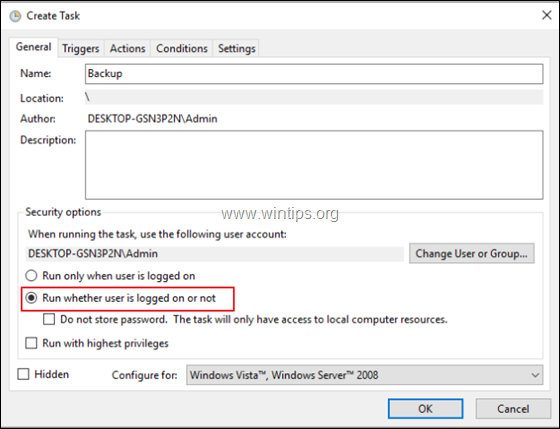
3. Ardından hesap şifresini yazın ve OK .
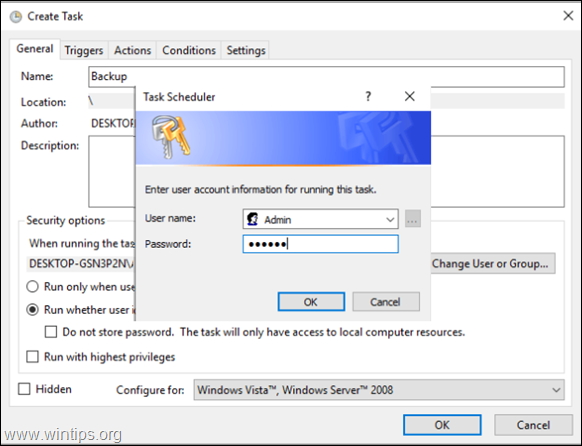
4. İşiniz bitti. *
Not: Yukarıdaki adımları uyguladıktan sonra zamanlanmış görev/program arka planda başlamazsa, SYSTEM hesabını kullanarak zamanlanmış görevi arka planda çalıştırmanın isteğe bağlı bir yolu vardır. Ancak, programları SYSTEM olarak çalıştırmanın potansiyel bir güvenlik riski olduğunu unutmayın, çünkü SYSTEM hesabı makineniz ve verileriniz üzerinde tam ayrıcalıklara sahiptir.
Her neyse, (herhangi bir nedenle) zamanlanmış bir programı SYSTEM hesabını kullanarak arka planda başlatmak istiyorsanız, zamanlanmış görevin özelliklerinde aşağıdaki adımları/ayarları uygulayın:
1. Tıklayın Kullanıcı veya Grubu Değiştirin.
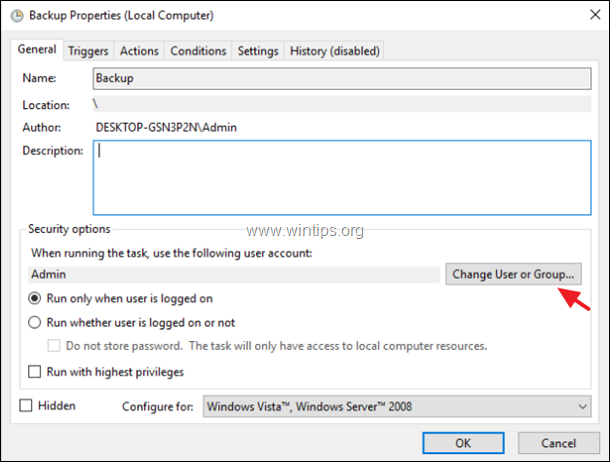
2. 'Nesne adını girin' kutusuna şunu yazın sistem ve tıklayın TAMAM.
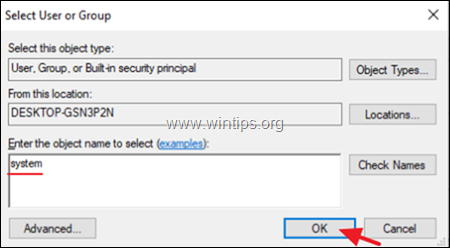
3. Tıklayın OK tekrar ve sen bittin!
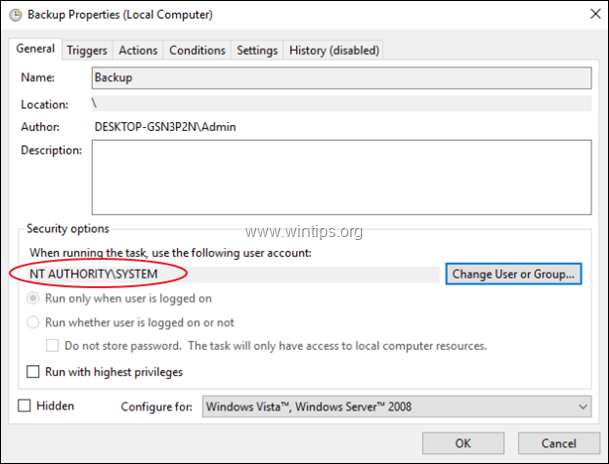
İşte bu kadar! Bu rehberin size yardımcı olup olmadığını, deneyiminizle ilgili yorumunuzu bırakarak bana bildirin. Lütfen başkalarına yardımcı olmak için bu rehberi beğenin ve paylaşın.

Andy Davis
Windows hakkında bir sistem yöneticisinin günlüğü





